Čia, / dev / sdb1 yra nustatytas pritvirtinti prie kelio / storage / disk2p1. Tai gerai ir tai veikia. Tačiau yra problema. / dev / sdb1 yra pirmasis antrojo jūsų kompiuterio standžiojo disko skaidinys. Panašiai, / dev / sda1 yra pirmasis pirmojo standžiojo disko skaidinys. Nėra jokios garantijos / dev / sdb1 visada bus / dev / sdb1. Priklausomai nuo standžiųjų diskų prijungimo prie pagrindinės plokštės tvarkos, jis gali pasikeisti. Tokiu atveju jūsų standieji diskai gali būti sumontuoti neteisinguose tvirtinimo taškuose, dėl to prarandami duomenys arba sugadinami duomenys.
Norėdami tai išspręsti, galime naudoti UUID arba LABEL. UUID yra geresnis pasirinkimas, nes jis yra unikalus visoje sistemoje. Net jei tai skirtinga kompiuterinė sistema, UUID dublikato tikimybė yra beveik lygi nuliui.
Kita vertus, LABEL yra trumpas pavadinimas, kurį galite įdėti formatuodami skaidinį, kad atpažintumėte diską. Daugelis žmonių gali naudoti tą pačią LABEL. Taigi, etiketės „LABEL“ unikalumas priklauso nuo to, kaip kūrybingai esate pavadinę savo skaidinius.
Šiame straipsnyje aš jums parodysiu, kaip prijungti skaidinius naudojant UUID ir LABEL naudojant / etc / fstab failą „Linux“. Taigi, pradėkime.
Pertvarų UUID ir LABEL radimas:
Yra keli būdai, kaip rasti skaidinio UUID ir LABEL. Šiame skyriuje aš jums parodysiu kai kuriuos iš jų.
Visų skaidinių UUID ir LABEL galite rasti iš komandinės eilutės taip:
$ sudo blkid | grep -v kilpaKaip matote, LABEL ir UUID visų jūsų sistemos skaidinių yra išvardyti. Yra dar vienas parametras, kurio jums reikės norint prijungti skaidinį, failų sistema TIPAS. Pavyzdžiui, / dev / sdb1 mano atveju turi LABEL www, UUUID 7a75296d-412a-467c-a659-283298910746 ir TYPE (failų sistemos tipas) ext4.

Taip pat galite rasti skaidinio UUID ir LABEL iš GNOME Disk Utility, kaip matote toliau pateiktoje ekrano kopijoje.
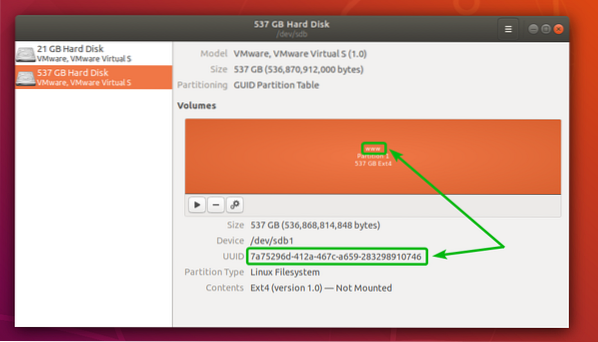
Pertvarų montavimas naudojant UUID:
Šiame skyriuje aš jums parodysiu, kaip visam laikui sumontuoti skaidinius naudojant UUID.
Pirmiausia raskite skaidinio, kurį norite įdiegti, UUID naudodami vieną iš aukščiau nurodytų metodų.
Tarkime, norite prijungti skaidinį / dev / sdb1 naudojant tai UUID 7a75296d-412a-467c-a659-283298910746 į kelią / var / www.
Tada sukurkite naują katalogą (mano atveju / var / www), kur norite prijungti skaidinį, jei jo dar nėra, naudodami šią komandą:
$ sudo mkdir / var / www
Dabar atidarykite / etc / fstab konfigūracijos failą su mėgstamu teksto redaktoriumi. Aš ketinu naudoti nano.
$ sudo nano / etc / fstab
Dabar failo pabaigoje pridėkite šią eilutę.
UUID = 7a75296d-412a-467c-a659-283298910746 / var / www ext4 numatytieji nustatymai 0 0PASTABA: Pakeiskite 7a75296d-412a-467c-a659-283298910746 su savo skaidinio UUID, / var / www su katalogo keliu, kuriame norite prijungti skaidinį ir ext4 su failų sistemos tipu, jei jūsų tipas nėra ext4.
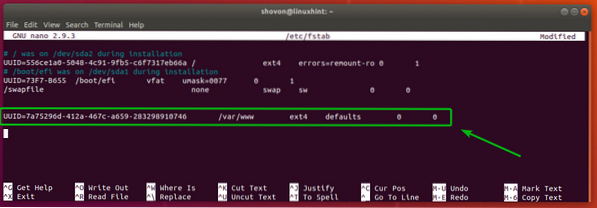
Dabar paspauskite
Galiausiai iš naujo paleiskite kompiuterį naudodami šią komandą:
$ sudo perkrauti
Paleidus kompiuterį, patikrinkite, ar skaidinys tinkamai pritvirtintas atlikdami šią komandą:
$ df -h | grep -v kilpaČia galite pamatyti / dev / sdb1 yra sumontuotas / var / www. Taigi, tai pavyko.
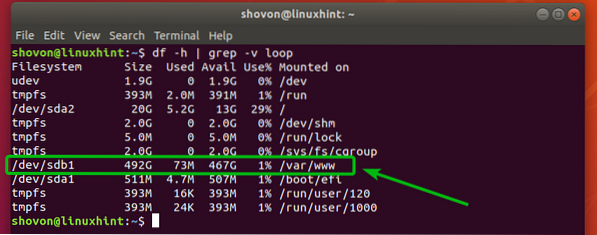
Pertvarų montavimas naudojant LABEL:
Šiame skyriuje aš jums parodysiu, kaip visam laikui pritvirtinti skaidinius naudojant skaidinį LABEL.
Čia aš turiu skaidinį / dev / sdc1 su LABEL Duomenys.

Tarkime, aš noriu pritvirtinti / dev / sdc1 naudojant LABEL Duomenys katalogo kelyje / duomenys.
Norėdami tai padaryti, pirmiausia patikrinkite katalogo kelią / duomenys egzistuoja. Jei taip nėra, sukurkite ją naudodami šią komandą:
$ sudo mkdir / data
Dabar atidarykite / etc / fstab konfigūracijos failą su mėgstamu teksto redaktoriumi. Vėlgi, aš ketinu naudoti nano.
$ sudo nano / etc / fstab
Dabar failo pabaigoje pridėkite šią eilutę.
LABEL = Duomenų / duomenų vfat numatytieji parametrai 0 0PASTABA: Pakeiskite Duomenys su savo skaidinio LABEL, / duomenys su katalogo keliu, kuriame norite prijungti skaidinį ir vfat su failų sistemos tipu, jei jūsų tipas nėra „vfat“."
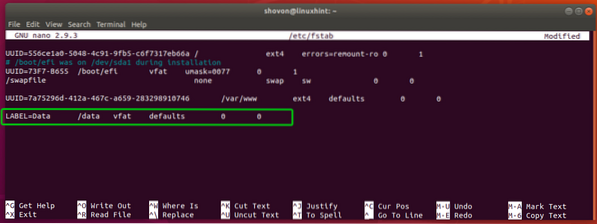
Dabar paspauskite
Galiausiai iš naujo paleiskite kompiuterį naudodami šią komandą:
$ sudo perkrauti
Paleidus kompiuterį, patikrinkite, ar skaidinys tinkamai pritvirtintas atlikdami šią komandą:
$ df -h | grep -v kilpaKaip matai / dev / sdc1 yra sumontuotas katalogo kelyje / duomenys. Puiku!
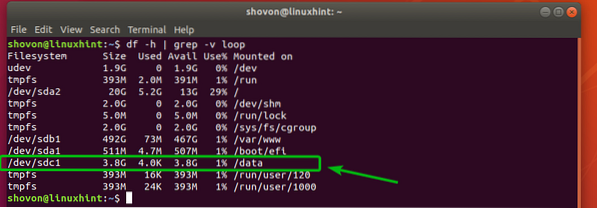
Taigi, taip jūs prijungiate skaidinius naudodami UUID ir LABEL. Dėkojame, kad perskaitėte šį straipsnį.
 Phenquestions
Phenquestions


